У 2020 році важко знайти когось, хто не має Netflix. Хоча вони також можуть мати інші послуги передплати — Hulu, Spotify, HBO Now — Netflix майже завжди є постійним. Багато з нас можуть навіть не пам’ятати, що ви робили для розваг до того, як Netflix з’явився, щоб потрясти ринок. Ця залежність, звичайно, означає, що коли що-небудь відбувається зі службою, це дуже впливає на ваші нічні плани.
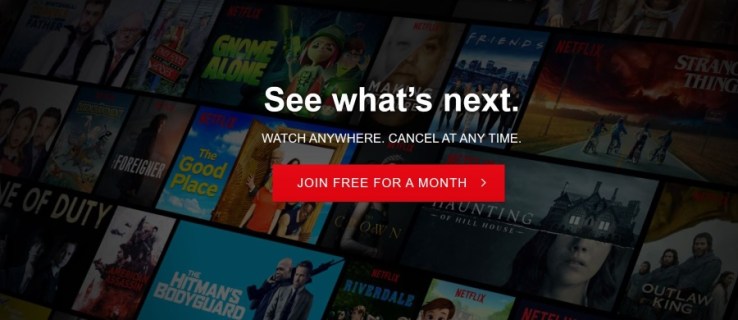
Якщо ви намагаєтеся дивитися Netflix в Chrome, але він не завантажується, ви не самотні. Це постійно відбувається на моєму комп’ютері, що може дратувати, коли я намагаюся насолоджуватися нічним переглядом найновіших оригіналів Netflix. Хоча більшість із цих проблем можна вирішити, пришвидшивши Chrome і отримавши більш стабільне з’єднання, також корисно переглянути виправлення, які стосуються Netflix, просто щоб переконатися, що ваш комп’ютер працює належним чином.
Усунення неполадок Netflix у Chrome
Netflix працює ідеально 99% часу, але цей один відсоток може мати неабиякий вплив. У той час як моя помилка була «Виникла неочікувана помилка. Будь ласка, перезавантажте сторінку та повторіть спробу». Я знаю, що трапляються й інші помилки. Я спробую висвітлити більшість із них тут.
Ось кілька речей, які ви можете спробувати, якщо ваш Netflix не працюватиме в Chrome.
Оновіть сторінку
Перше, що потрібно зробити, це примусово оновити сторінку. Chrome досить інтенсивно використовує пам’ять і іноді може зависати, якщо багато чого відбувається. Якщо відтворення зупиняється і ви бачите будь-яку помилку, примусове оновлення сповіщає Chrome перезавантажити сторінку, як ніби це було вперше. Примусове оновлення відрізняється від «звичайного» оновлення F5, оскільки воно просто перезавантажує сторінку з використанням наявних даних.
Використання Ctrl + R в Windows обходить кеш і змушує повністю перезавантажити сторінку. Для Mac використовуйте Cmd + Shift + R, щоб досягти тієї ж мети. Це перезавантажить сторінку і, сподіваюся, перезапустить відтворення без помилки.

Очистіть кеш Chrome
Якщо перезавантаження сторінки навколо кешу не працює, спробуйте повністю очистити кеш. Він очистить усі потенційно пошкоджені файли, через які Netflix не працює в Chrome. Для цього існує спеціальний код помилки, C7053-1803, але очищення кешу може спрацювати для багатьох проблем із відтворенням у браузері.
Відкрийте нову вкладку в Chrome і введіть або вставте «chrome://settings/clearBrowserData» в рядок URL. Виберіть Весь час і Файли cookie та дані сайту, а також Кешовані зображення та файли. Виберіть Очистити дані. Вам потрібно буде знову увійти в Netflix та перезапустити потік, але зараз він має працювати нормально.
Спробуйте режим анонімного перегляду Chrome
З якоїсь причини використання режиму анонімного перегляду може працювати там, де очищення кешу не відбувається. Режим анонімного перегляду використовує інший профіль без кешу для роботи і приймає лише сеансові файли cookie. Теоретично він не робить нічого такого, як очищення кешу, але може обійти проблеми з Netflix.
- Клацніть правою кнопкою миші значок Chrome і виберіть Режим анонімного перегляду.
- Перейдіть до Netflix та увійдіть.
- Запустіть потік і подивіться, чи він відтворюється без помилок.
Перевірте свої розширення
Якщо ви додали нове розширення в Chrome і Netflix раптом вирішив припинити роботу, варто перевірити. Вимкніть розширення, примусово перезавантажте сторінку та перевірте, чи знову працює відтворення нормально. Якщо це так, видаліть розширення. Якщо це не так, спробуйте виконати наступний крок у списку.

Спробуйте інший профіль Chrome
Раніше мені не доводилося використовувати цей метод, оскільки очищення кешу зазвичай робить це за мене, але мене надійно повідомив приятель, що це також працює. Іноді проблема з вашим профілем Chrome може спричинити проблеми з відтворенням відео. Створення нового профілю користувача Chrome може обійти це.
- Виберіть Налаштування в меню Chrome.
- Виберіть «Керувати іншими людьми» у полі «Люди» та виберіть «Додати людину».
- Виберіть ім’я та зображення профілю, а потім Зберегти.
- Вам буде запропоновано ввійти за допомогою нової особи
Якщо у вас немає запасного облікового запису Google, ви також можете використовувати Chrome як гостьовий режим. Ви можете вийти з Chrome або перейти до «Люди» в налаштуваннях, вибрати «Керувати іншими людьми» та «Переглядати як гість» унизу спливаючого вікна.
Спробуйте використовувати інший браузер або додаток Netflix
Ви можете бути підключені до Chrome, але він не прив’язаний до вас. Якщо він не працюватиме належним чином з Netflix, спробуйте інший браузер. Якщо ви використовуєте Windows, спробуйте додаток Netflix. Він був перероблений і значно покращений і зараз працює дуже добре.
Одне з цих виправлень має допомогти, якщо Netflix не працюватиме в Chrome. Маєте інші пропозиції? Розкажіть нам про них нижче, якщо так!

